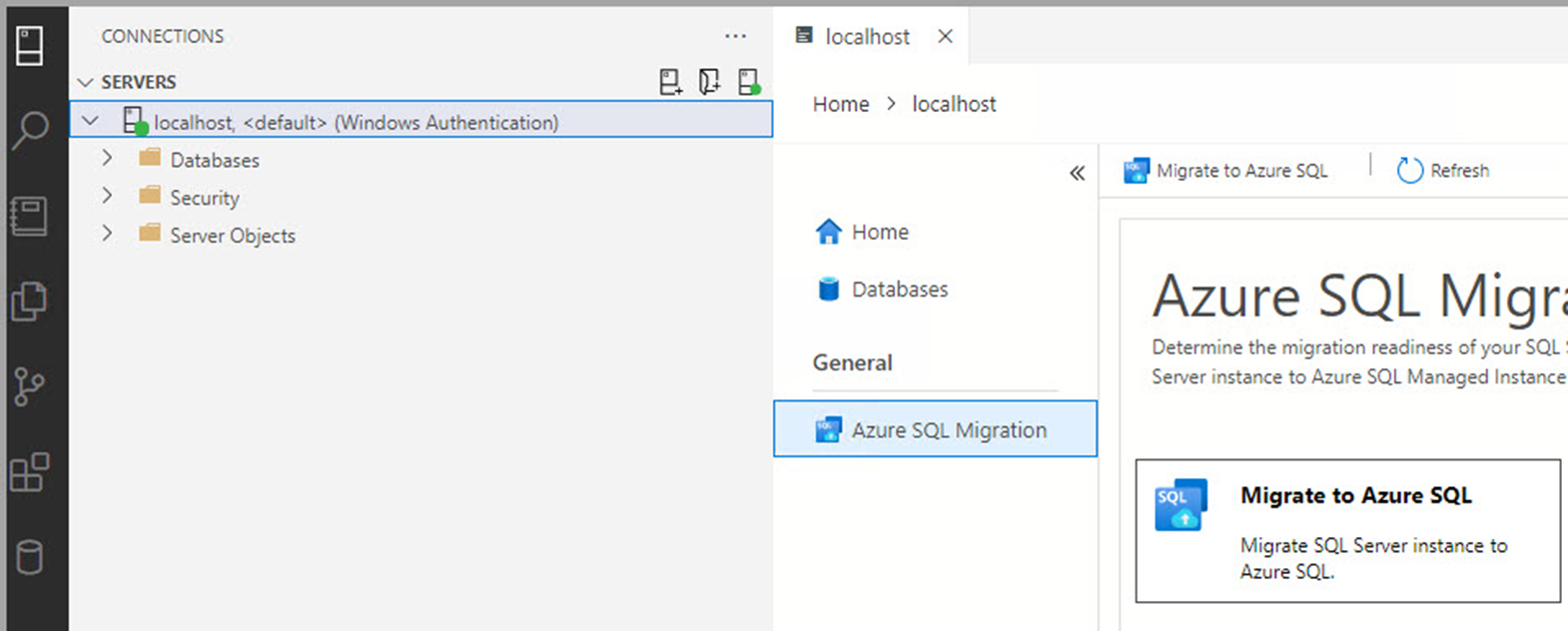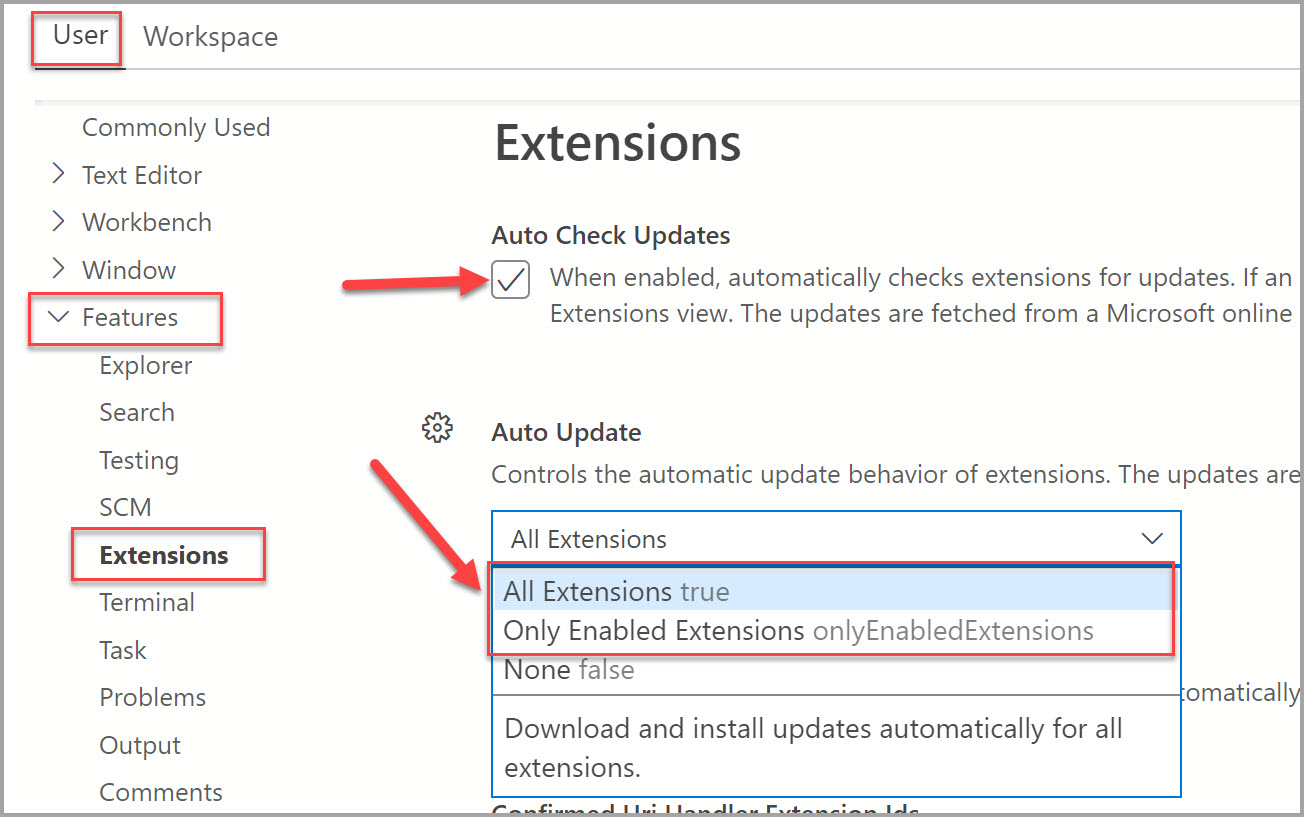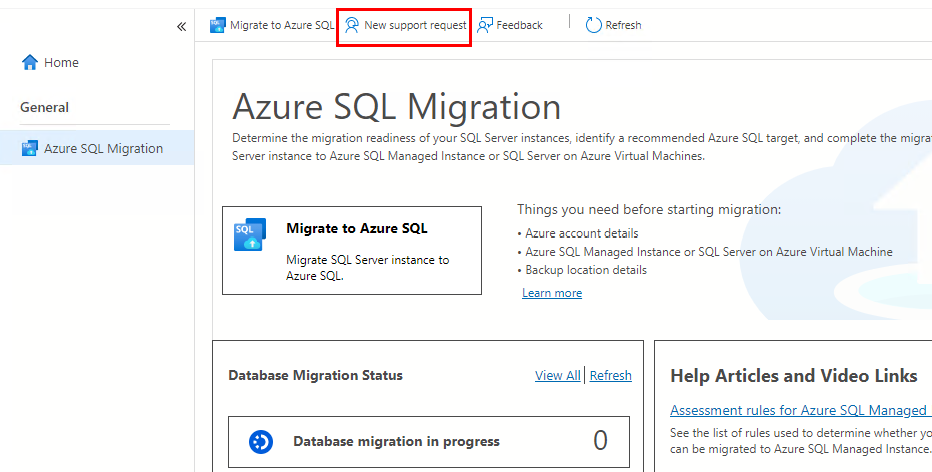Расширение для миграции Azure SQL в Azure Data Studio
Расширение миграции SQL Azure для Azure Data Studio позволяет оценить, получить правильные рекомендации Azure и перенести базы данных SQL Server в Azure.
Расширение миграции SQL Azure для Azure Data Studio предлагает следующие основные преимущества:
Адаптивный пользовательский интерфейс для комплексной миграции. Расширение начинается с оценки готовности к миграции и рекомендации по SKU (предварительная версия) (на основе данных о производительности).
Расширенный механизм оценки, который может оценивать экземпляры SQL Server. Расширение определяет базы данных, готовые к миграции в целевые объекты SQL Azure.
Примечание.
Вы можете использовать расширение миграции SQL Azure для оценки баз данных SQL Server, работающих в Windows или Linux.
Подсистема рекомендаций SKU, которая собирает данные о производительности из локального исходного экземпляра SQL Server, а затем создает рекомендации по SKU правильного размера на основе целевого объекта SQL Azure.
Надежная служба Azure с поддержкой Azure Database Migration Service, которая управляет действиями перемещения данных для обеспечения простой миграции.
Вы можете запустить миграцию через Интернет (для миграций, требующих минимального простоя) или автономно (для миграций, где время простоя сохраняется во время миграции) в зависимости от бизнес-требований.
Вы можете настроить локальную среду выполнения интеграции, чтобы использовать собственные вычислительные ресурсы для доступа к файлам резервного копирования исходного экземпляра SQL Server в локальной среде.
Обеспечивает безопасный и улучшенный пользовательский интерфейс для переноса баз данных TDE и имен входа SQL/Windows в SQL Azure.
Сведения о конкретных сценариях миграции и целевых объектах SQL Azure см. в списке учебников в следующей таблице:
| Сценарий миграции | Режим миграции |
|---|---|
| SQL Server для Управляемый экземпляр SQL Azure | Интернет в автономном режиме / |
| SQL Server в SQL Server на виртуальной машине Azure | Интернет в автономном режиме / |
| SQL Server для База данных SQL Azure | Автономный режим |
Внимание
Если целевой объект База данных SQL Azure, перед началом миграции необходимо развернуть схему базы данных. Вы можете использовать такие средства, как расширение dacpac SQL Server или расширение База данных SQL Projects для Azure Data Studio.
В следующем видео объясняется последние обновления и компоненты, добавленные в расширение миграции SQL Azure для Azure Data Studio:
В этой статье описывается установка расширения миграции SQL Azure через Azure Data Studio.
Необходимые компоненты
Если у вас еще нет подписки Azure, создайте бесплатную учетную запись Azure, прежде чем начинать работу.
Для установки этого расширения также требуются компоненты, перечисленные ниже.
Установка расширения для миграции Azure SQL
Выполните следующие действия, чтобы установить расширение миграции SQL Azure в Azure Data Studio. Вы можете выбрать стандартный метод установки или автономный режим, если компьютер отключен от Интернета.
Установка подключенного режима
Откройте диспетчер расширений в Azure Data Studio. Для этого можно щелкнуть значок "Расширения" или выбрать пункт Расширения в меню "Вид".
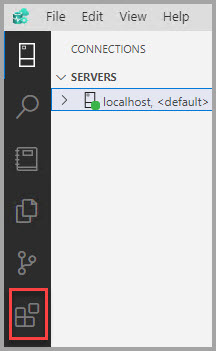
В строке поиска введите Миграция Azure SQL.
Выберите модуль Миграция Azure SQL и просмотрите сведения о нем.
Выберите Установить.
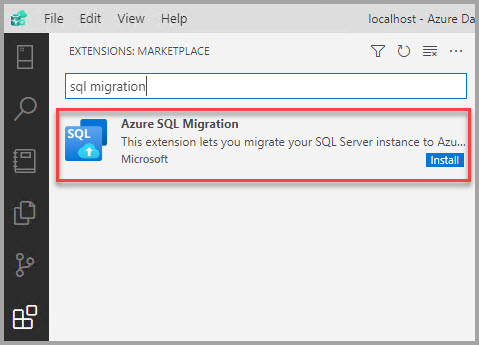
После установки расширение для миграции Azure SQL появится в списке расширений.
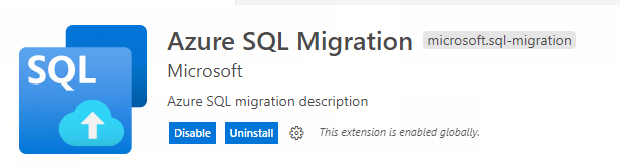
Подключиться к экземпляру SQL Server можно в Azure Data Studio. Щелкните правой кнопкой мыши имя экземпляра и выберите "Управление ", чтобы просмотреть панель мониторинга и целевую страницу расширения миграции SQL Azure.
Настройка автоматического обновления для расширения
Вы можете проверить наличие обновлений для расширения и автоматически обновить их, настроив автоматическое обновление в параметрах Azure Data Studio.
Чтобы включить автообновление, выполните следующие действия.
Выберите значок Параметры в Azure Data Studio.
Установите флажок в разделе Пользователь > Функции > Расширения > Автоматически проверять обновления.
Выберите в раскрывающемся списке в разделе Пользователь > Функции > Расширения > Автообновление и выберите либо Все расширения, либо Только включенные расширения.
Примечание.
Если вы хотите обновить расширение вручную, можно отключить Автообновление и установить обновления из расширения в Marketplace.
Функции
Оценка готовности Azure SQL к миграции и миграция базы данных
Расширение миграции SQL Azure поддерживает оценку и создает рекомендации Azure (предварительная версия) и миграцию баз данных для следующих целевых объектов SQL Azure.
- SQL Server на Виртуальных машинах Microsoft Azure
- Управляемый экземпляр SQL Azure
- База данных SQL Azure
Режимы миграции
Для соответствующих целевых объектов Azure SQL поддерживаются следующие режимы миграции.
| Режим миграции | Description |
|---|---|
| В сети | Исходная база данных SQL Server доступна для чтения и записи действий, а резервные копии базы данных постоянно восстанавливаются в целевом экземпляре SQL Azure. Время простоя приложения ограничено длительностью перехода в конце миграции. |
| Автономный режим | Исходная база данных не может использоваться для записи действий, пока файлы резервного копирования восстанавливаются в целевой базе данных SQL Azure. Время простоя приложения сохраняется с начала до завершения процесса миграции. |
Матрица поддержки
| Целевой объект Azure SQL | Режим миграции |
|---|---|
| Управляемый экземпляр SQL Azure | Интернет в автономном режиме / |
| SQL Server на виртуальной машине Azure | Интернет в автономном режиме / |
| База данных SQL Azure | Автономный режим |
Совет
Дополнительные сведения о предварительных требованиях, функциях и рабочих процессах миграции см. в статье Миграция с помощью Azure Data Studio
Получение поддержки в службе технической поддержки Майкрософт
Вы можете вызвать запрос на поддержку, чтобы получить помощь в поддержке Майкрософт при возникновении проблем или ошибок при миграции базы данных с помощью расширения миграции SQL Azure.
Нажмите кнопку "Создать запрос на поддержку" в верхнем разделе расширения. Он автоматически отправляет вас в портал Azure, где можно заполнить сведения, а затем отправить запрос в службу поддержки.
Вы можете отправить идеи и предложения по улучшению, а также другие отзывы, включая ошибки, на форуме сообщества Azure — Azure Database Migration Service.
Примечание.
Вы также можете использовать кнопку "Отзыв", если у вас есть какие-либо предложения или отзывы для улучшения расширения.